Se você acompanha o TecMundo, deve ter lido alguma coisa sobre o Microsoft Edge, o navegador oficial do Windows 10. A desenvolvedora apresentou essa novidade durante a Build 2015 e mostrou algumas das novidades e possibilidades que o browser trará para os usuários do novo sistema operacional. Portanto, se você está a fim de fazer o upgrade assim que o Windows 10 final sair, há cinco recursos do Edge que você precisa conhecer.
Basicamente, o novo software é um substituto para o Internet Explorer, que, ao longo dos anos, tem carregado uma fama de lento e incompatível com novos recursos da web. A expectativa da Microsoft com o Edge é empolgar os desenvolvedores de extensões e tonar o seu novo browser algo tão funcional quanto o Google Chrome. Para conseguir isso, a empresa pensou em alguns grandes recursos. Confira:
1. Hub
O Hub é uma ferramenta que a Microsoft incluiu no Edge para deixar o navegador mais organizado. Ele concentra todos os seus favoritos, a sua lista de downloads e também o histórico de navegação recente. Mas o que realmente é novidade nessa seção é a Lista de Leitura.
É possível salvar notícias, artigos e qualquer outro conteúdo da web nessa lista pra ler quando você tiver tempo. É basicamente uma solução de organização pra guardar coisas para depois sem precisar salvar nada desnecessário nos favoritos.
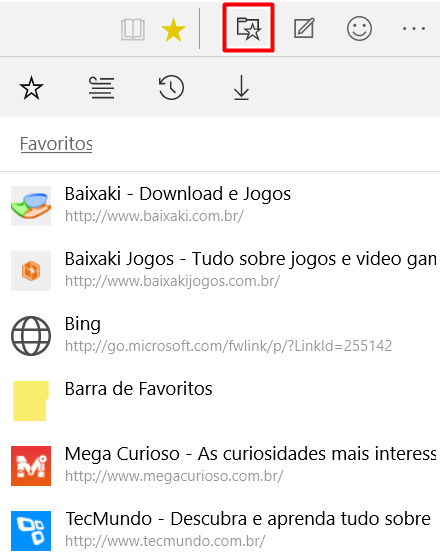
Sem isso, você provavelmente iria deixar sempre um monte de guias abertas do navegador e talvez evitaria desligar o PC para não perder esses conteúdo que não precisam ser marcados como favoritos. Essa Lista de Leitura é basicamente uma praticidade a mais para os usuários mais exigentes.
2. Web Note
A função Web Note é uma novidade exclusiva do Edge, segundo a Microsoft. Ela permite basicamente desenhar com o mouse ou com os dedos em qualquer página da internet. É uma nova forma de interagir com a web que acaba sendo mais natural e prática.
Quando você clica no ícone do Web Note, a sua guia atual vira uma página de anotações. É possível selecionar uma caneta para escrever, para circular ou marcar coisas. Há ainda um marca-texto colorido para destacar partes específicas da página. Você consegue também fazer anotações mais simples e salvar tudo isso localmente ou compartilhar com os amigos.
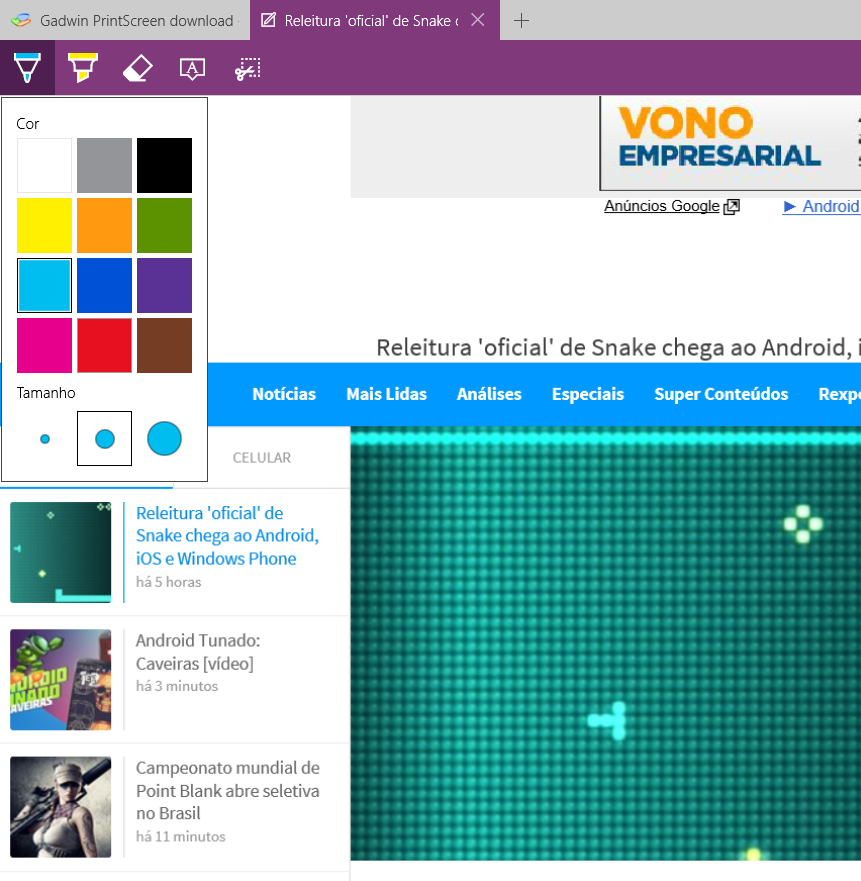
Por enquanto, a função de compartilhamento está bem limitada, uma vez que a Microsoft ainda trabalha nesse recurso do próprio Windows.
3. Modo Leitura
O Modo Leitura não é exatamente uma novidade em navegadores web, mas a Microsoft resolveu incorporar essa ferramenta no Edge nativamente. No Chrome ou no Firefox, por exemplo, você precisa de uma extensão para ter algo semelhante.
No Edge, só é preciso clicar no ícone do livrinho aberto no topo de janela e conferir as opções de leitura que o navegador oferece. O Modo Leitura basicamente elimina tudo o que é desnecessário no momento, deixando apenas o texto e as imagens na sua tela. Você consegue até personalizar a fonte, a cor do fundo e alguns outros detalhes para ter uma experiência mais agradável.
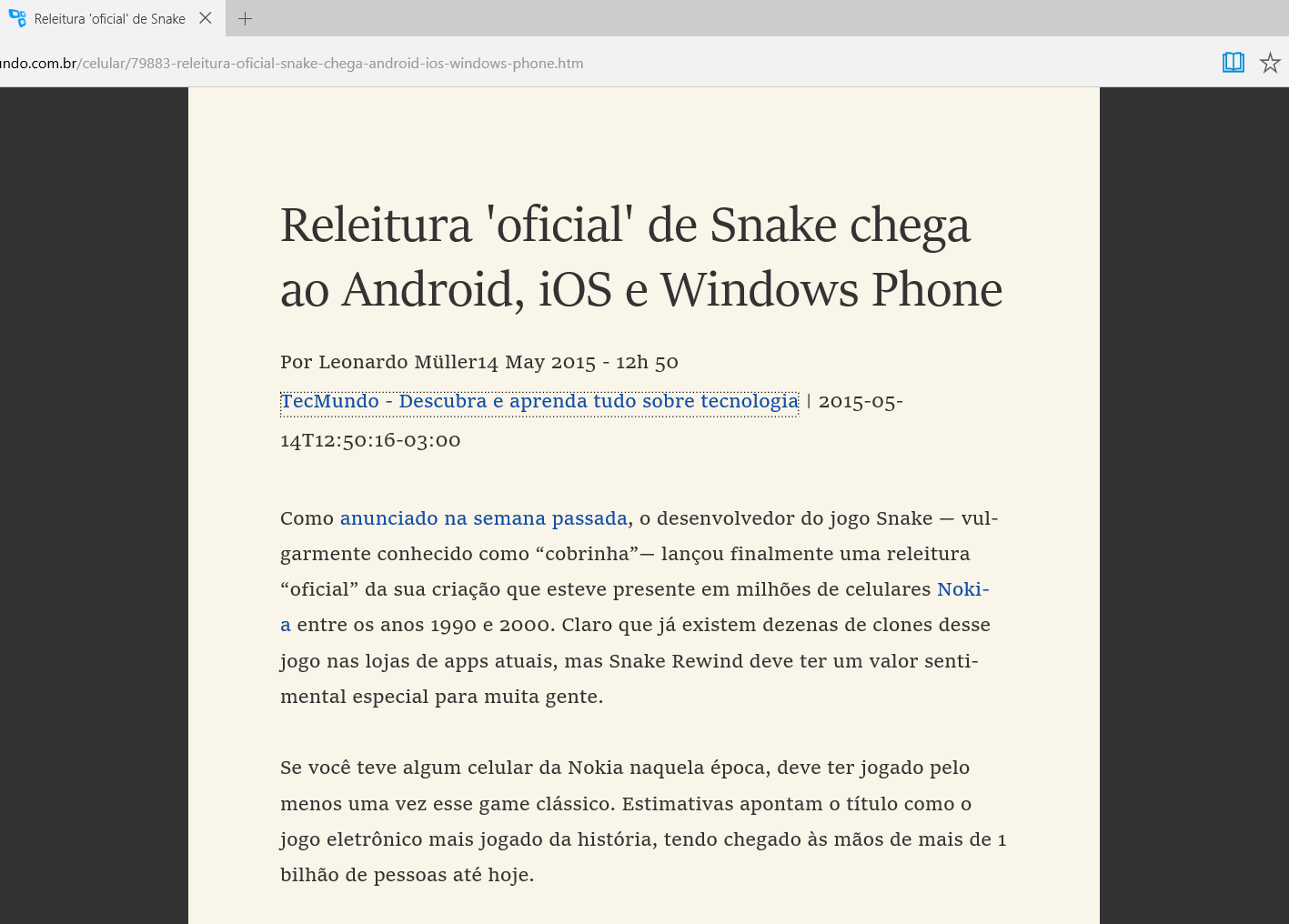
4. Extensões
A Microsoft explicou que qualquer extensão do Chrome e do Firefox poderá ser portada para o Edge sem muita complicação, assim como apps do Android e do iOS poderão ser portados para o Windows 10.
Os desenvolvedores só terão que fazer algumas adaptações e disponibilizar suas extensões para o Edge. O que a empresa ainda não disse é como exatamente isso vai funcionar. Também não sabemos se o navegador terá uma loja específica para suas extensões ou se elas vão ficar na loja de apps do próprio Windows.
5. Integração com a Cortana
A integração do Edge com a assistente digital Cortana deve ser o maior diferencial do browser. Isso vai tornar várias atividades mais automáticas e inteligentes, mas ainda não sabemos exatamente o que estará disponível num primeiro momento. A Cortana foi originalmente desenvolvida para o Windows Phone, e, por isso, a Microsoft precisou fazer várias adaptações e dar novos propósitos para ela no modo desktop.
O que já sabemos é que a Cortana vai interpretar buscas direto na barra de endereços e trazer resultados objetivos. Por exemplo, digitando “weather” (“tempo”, em inglês), você já vê a temperatura atual na sua cidade, além de detalhes da possibilidade de chuva, antes mesmo de dar Enter.
Infelizmente, a Cortana ainda não funciona em português, nem no smartphone nem no computador. Há indícios de que a Microsoft já esteja trabalhando em uma adaptação da assistente para o Brasil, mas a empresa ainda não deu uma previsão de lançamento.
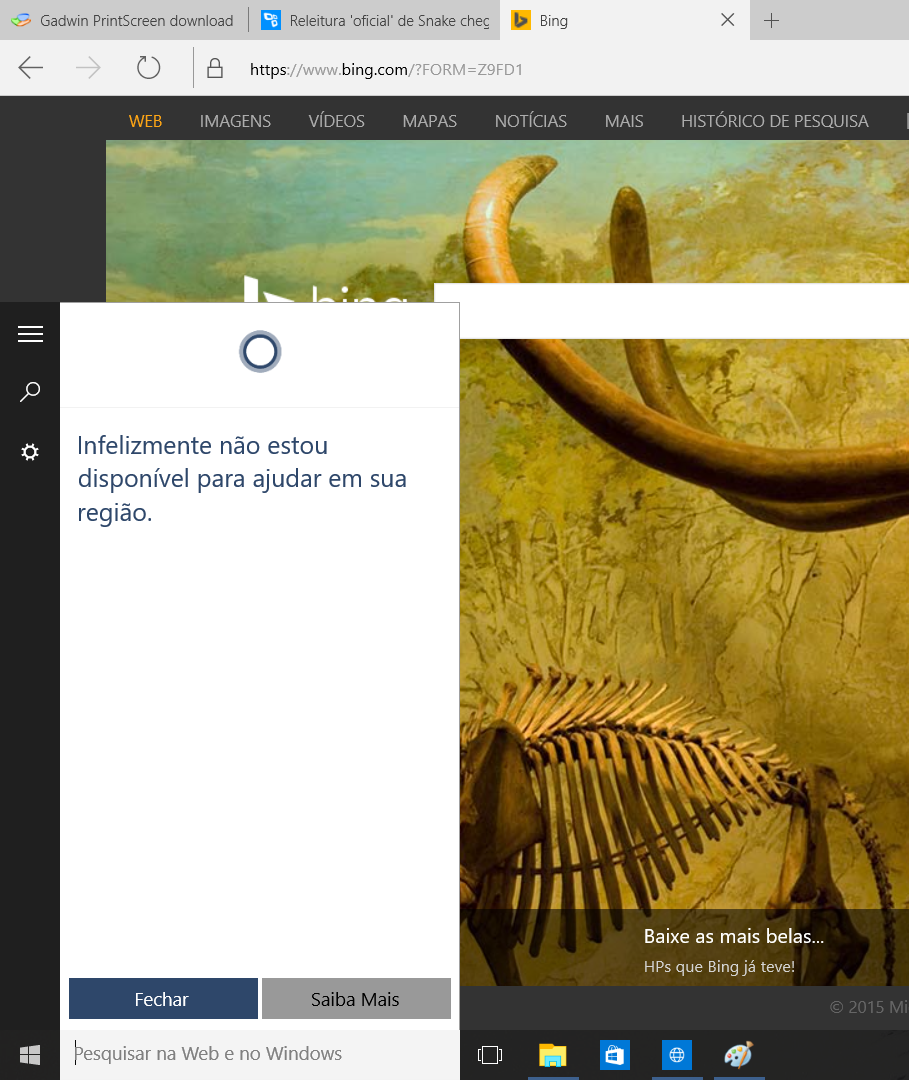
Se você ficou interessado em testar o Microsoft Edge, será preciso dar um jeito de rodar o Windows 10 no seu PC. É possível fazer isso através de uma máquina virtual ou fazer a instalação direta no seu HD. Se você estiver apenas curioso para dar uma olhadinha no novo SO, aconselhamos usar a máquina virtual (saiba como aqui).
Caso queria experimentar de verdade como está o novo navegador e o próprio sistema, o mais recomendado é fazer uma instalação de verdade em uma partição do seu HD. Você pode fazer o download da última ISO do Windows 10 aqui. Depois de copiar o conteúdo para um pendrive, basta executar o arquivo setup.exe e prosseguir com a instalação.
Fontes
Categorias










![Imagem de: Resumo das novidades da Microsoft durante a BUILD 2015 [vídeo]](https://tm.ibxk.com.br/2015/05/04/04183428465239.jpg?ims=164x118)
















